Win server 2012及sql server 2014,2016及vs安装及资料及故障排除
vs2015:s****[email protected],p*7*****1
Win server 2012及sql server 2014,2016及vs安装及资料
特别注意:在用U盘复制系统及服务器等安装程序大文件过程过程中,极易出现硬盘上下载的ISO镜像文件能用,也能用RAR软件打开,但复制到U盘后,出现提示压缩文件已损坏,造成不能使用。这事折腾了3天,太浪费时间了。
如果出现超过4G文件太大不能复制,可以将存储介质格式由FAT32改为NTFS.
用移动硬盘就很少出现上述现象。
另外,如果电脑磁盘出现逻辑盘符混乱,如光驱占据盘符D(一盘光驱盘符为最后一个),可以在资源管理器或其它地方将光驱卸载,这样盘符D就可以在磁盘管理的可供使用的盘符列表里显示。
1、操作系统及服务器软件下载
s****r百度盘存储Dotnet视频学习资料
windows and SQL Server下载及安装资源
http://www.itellyou.cn(系统及数据下载网站)
http://www.520xiazai.com/list/77_1.html(系统、服务器下载资源网站,好用)
http://www.cnblogs.com/lyhabc/p/5586903.html
http://www.songyongzhi.com下载工具好用的,系统(内部封网情况,可用网盘无限版快速下载)
sql程序设计学习http://www.dxzy163.com/view/index2756.html
http://www.bbniu.com/forum.php
2、Sql server 安装
(1)win2012安装SQLserver2012
http://blog.csdn.net/wo_984633714/article/details/50510381
(2) 安装Sql server 2014 或2016时KB2919355 检查失败
安装完Winserver2012 r2后,安装Sql server 2014 或2016时,提示如下:
KB2919355 检查失败。如果已经安装了 KB2919355,请确保您重启了计算机。有关详细信息,请访问https://support.microsoft.com/kb/2919355/
win2012R2打Windows8.1-KB2919355 问题
http://blog.csdn.net/wo_984633714/article/details/52869851
对于微软,甲骨文等等这些外国链接,用公司的网或自己的网一般都难以达到该有的网速,把链接复制到百度云的离线下载,然后在百度云下载就快很多。
sqlserver2016的系统需求居然win7都给抛弃了,必须win8.1、win10、win2012R2这样,所以习惯性拿个服务器版本来试。安装检查发现需要更新KB2919355包问题。
第一个错误是需要Java的jre所以安装个java就能解决,第二个就是本文要说的包问题,刚刚说了本人习惯性把链接用百度云下载,但是发现这个包链接通过离线下载是失效的,或许是微软希望用户通过windows更新去下载吧,但是也不考虑一下这个包如完全下载有800多M,难怪百度一下发现很多用户通过windows更新去安装半天都没有成功的。
在官网下载完了全部包,发现其他几个都能打上,就Windows8.1-KB2919355老是无法识别。https://www.microsoft.com/zh-CN/download/details.aspx?id=42334
再百度发现必须还要先安装Windows8.1-KB2919442这个。https://www.microsoft.com/zh-cn/download/details.aspx?id=42153 安装这个后真的后发现能识别了。
安装是有顺序的,第一个应该安装Windows8.1-KB2919442-x64.msu,再运行clearcompressionflag.exe,这个其实是个后台进程(或许就是清洗整理一下数据而已),从进程可以看到一晃而过,再安装Windows8.1-KB2919355就能检测通过了,在已经下载了的情况下,这个包准备安装时间依然要很久,之后按照官方说法(这些 KB 必须按以下顺序安装:clearcompressionflag.exe、KB2919355、KB2932046、KB2959977、KB2937592、KB2938439、KB2934018。
)安装重启检测就能通过了。
升级Win8.1 Update必须先安装KB2919442
今夜,Windows 8.1、Windows RT 8.1、Windows Server 2012 R2就将迎来首次重大系统更新,在升级至Windows 8.1 Update(即KB2919355)之前,有几点你需要了解一下。
首先,升级Windows 8.1 Update之后,系统会默认启动至桌面(除非你是平板机或其它触屏设备用户)。
第二,Windows 8.1 Update并不包含开始菜单。微软最近在BUILD大会上展示的开始菜单不会在Windows 8.1 Update中出现。
第三,在Windows Update中,该更新被定义为“重要-安全更新”(Important – Security update)。
第四,这是Windows 8.1的累积性更新,包含之前所有的安全更新和非安全性更新。
第五,对于Windows 8.1设备来说,你必须要升级至Windows 8.1 Update,否则今后就无法收到Windows Update推送的补丁。
第六,Windows 8.1是安装Windows 8.1 Update的前提,Windows 8无法直接升级Windows 8.1 Update。
第七,KB2919442也是安装Windows 8.1 Update的前提,该补丁在2014年3月发布,你需要先安装它,否则系统无法识别KB2919355。
补充:sqlserver2016如果要全安装的话,还要自己下载r和ropen ,下载后发现是两个cab格式的包,
SRS_8.0.3.0_1033.cab 和 SRO_3.2.2.803_1033.cab
需要把这两个文件放一个路径下,文件名的1033改成2052才能正确识别! 因为sqlserver版本选择的是中文,1033是英文字符编码代号
3、Win server安装
(1)Win7系统MSDN版、OEM版、RTM版、VOL版各是什么意思
(A)MSDN (Microsoft Developer Network)版
MSDN软件是微软公司面向软件开发者的一种版本。MSDN 涵盖了所有可以被开发扩充的平台和应用程序,如微软公司的百科全书 Encarta,或者是各种游戏,是不包括在 MSDN 之内的,因为这些产品直接面向最终用户,没有进行程序开发的必要。
MSDN 在 Operating System 以上的等级都有附微软的软件授权,根据 MSDN 的使用者授权合约 (EULA),软件只授权给使用 MSDN 的那一位开发人员,专供开发与测试之用,其他人不可使用 MSDN 所附软件。包含企业不能用 MSDN 附的 SQL Server Enterprise Edition 做为生产环境中的数据库服务器;秘书不能使用 MSDN 所附的 Office 2007 等等。
(B) OEM(Original Equipment Manufacturer)版
OEM软件只能随机器出货,不能零售,所以也叫做随机版。OEM软件只能全新安装,不能从旧有操作系统升级。
如果买笔记型计算机或品牌计算机就会有随机版软件。包装不像零售版精美,通常只有一片cd和说明书(授权书)。这种系统通常会少一些驱动,而且目前的OEM软件很少放在光盘里能给你安装,要么就是恢复盘,要么就是硬盘镜像。
(C) RTM(Release to Manufacturing)版
软件在正式在零售商店上架前,需要一段时间来压片,包装、配销,所以程序代码必须在正式发行前一段时间就要完成,这个完成的程序代码叫做 final.code,程序代码开发完成之后,要将母片送到工厂大量压片,这个版本就叫做RTM版。
RTM版的程序码和正式版一样。但是和正式版也有不一样的地方:例如正式版中的oem不能升级安装,升级版要全新安装的话会检查旧版操作系统光盘等,这些就是rtm和正式版不同的地方,但是它们的主要程序代码都是一样的。严格的说这种版本还是属于fpp零售版,需要激活。
(D)RC(Release Candidate)版
从微软的惯例来看推出RC版操作系统就代表正式版的操作系统已经离我们不远了,因为微软操作系统的开发步骤是这样的:内部测试->alpha公测->beta公测->RC版->正式版上市;通常微软的RC版本筛选会经历2-3个过程,也就是说微软会推出RC1、RC2或者RC3的操作系统,而随后就是正式版操作系统上市了,因此通常来看RC1版操作系统已经同最终零售版操作系统相差无几了。
(E) VOL(Volume Licensing for Organizations) 版
中文即团体批量许可证,根据这个许可,当企业或者政府需要大量购买一软件时可以获得优惠。这种产品的光盘的卷标都带有"VOL"字样,就取 "Volume"前3个字母,以表明是批量。这种版本根据购买数量等又细分为“开放式许可证”(Open License)、“选择式许可证(Select License)”、“企业协议(Enterprise Agreement)”、“学术教育许可证(Academic Volume Licensing)”等5种版本,上海政府 VOL 版XP就是这种批量购买的版本。根据 VOL 计划规定, VOL 产品是不需要激活的(无论升级到SP1还是SP2)。
(F) FPP(Full Packaged Product)零售版
FPP就是零售版(盒装软件),这种产品的光盘的卷标都带有"FPP"字样,比如英文WXP Pro的FPP版本的光盘卷标就是WXPFPP_EN,其中WX表示是Windows XP,P是Professional (H是Home),FPP表明是零售版本,EN是表明是英语。获得途径除了在商店购买之外,(H是Home),FPP表明是零售版本,EN是表明是英语。获得途径除了在商店购买之外,某些MSDN用户也可以得到。
(2)安装密钥
Windows Server 2012 R2 安装密钥(只适用安装,不支持激活)
标准版 = NB4WH-BBBYV-3MPPC-9RCMV-46XCB(经试,可用)
数据中心版 = BH9T4-4N7CW-67J3M-64J36-WW98Y
M98WF-NY2PP-73243-PC8R6-V6B4Y Retail Key
MR88Y-BXNRY-VH3DR-349CB-3GK8M retail Key
M89WF-NY2PP-73243-PC8R6-V6B4Y retail key
(3)激活工具及原理(适用于win,win server,office)
win2008 r2系统激活工具oem8.exe,可以激活windows2008 r2企业版,点击APPLY自动激活http://www.xdowns.com/soft/6/65/2014/Soft_120561.html
或者本文开始所提及下载系统、服务器的网站也提供了激活工具!
http://www.itellyou.cn(系统及数据下载网站)
http://www.520xiazai.com/list/77_1.html(系统、服务器下载资源网站,好用)
Windows Loader 激活原理:预装OEM版Windows 7的品牌电脑是这样激活 Windows 7的:三个条件:1、BIOS mod 存在可激活系统的SLIC2.1;2、key;3、证书。而Windows Loader就是利用这一原理,在系统启动这前,将OEM的SLIC 2.1注入系统,然后再导入相应的key和证书。这种软刷的激活方式不会修改任何系统文件,更不会占用任何系统资源!比起直接给BIOS刷入SLIC信息的硬刷方式更安全可靠!操作也极其简单,所以堪称完美!http://www.dntk.org/windows-7-windows-server-2008-r2-perfect-activation-tool-for-the-windows-loader-2-1-7.html
(4)Windows server 2012 R2开机进入cmd,关闭后黑屏问题。
安装Windows server 2012系统输入密码后,出现cmd管理员窗口,关闭后黑屏!无法进入桌面。
临时性小技巧:利用CMD命令,打开notepad可以打开浏览器看文件。找到相关可执行文件后,右键点击以管理员身份运行。
原因分析:
真实案例:这是因为安装时选择了Server Core,核心模式(你安装的是核心板的,没有图形界面的!)。选择Full 完整模式安装后即可进入图形界面。
解决方式:
以前用老毛桃U盘启动系统以Windows server 2012 r2的ISO模式安装。即重启动电脑未进入到WIN系统时,切换到老毛桃PE系统,还原或备份菜单,选择ISO文件装WIN SERVER R2系统。但不能选择CORE或FULL模式,默认安装为CORE模式!!
Windows Server 2012 R2 Strandard( 服务器核心安装)
Windows Server 2012 R2 Strandard( 带有GUI的服务器)选择此项。。。
将ISO文件解压后,点击SETUP文件,安装系统选择FULL完整模式(不要选择Core模式)。本人就是用这种方式解决的。
如果在PE系统中不能执行WIN SERVER R12安装文件夹中的SETUP文件,那么只能先安装一个xp,win7或者win server 2008,进入上述平台后再点SETUP安装。
我是在win server 2008系统中安装WIN SERVER R12的!!
以下其它解决方法:我没试过
解决方法分析:
需要将核心模式core 变回完整模式 Full,用dism命令。
具体操作:
dism /online /enable-feature /all /featurename:servercore-fullserver /featurename:server-gui-shell /featurename:server-gui-mgmt
PS:每个“/”前有空格,否则会报错;接下来就是等待,当提示是否重启电脑(Y/N)时只需重启就ok啦。
问题是:键入上述命令后,出现:
无法下载源文件。
请使用“源”选项指定还原该功能所需的文件位置。有关指定源位置的详细信息,请参阅http://go.microsoft.com/fwlink/?linkid=243077。
配置 Windows 修复源
应用到: Windows 8, Windows 8.1, Windows Server 2012, Windows Server 2012 R2
可以使用组策略指定网络中所用的 Windows 映像修复源。修复源可用于恢复 Windows 功能或修复损坏的 Windows 映像。
功能需求允许你从 Windows(R) 映像删除一个可选功能,随后再恢复它。可以使用部署映像服务和管理 (DISM) 工具禁用可选功能并从 Windows 映像删除与那些功能关联的文件。当 /Remove 参数与 DISM /Disable-Feature 选项一同使用时,该功能或服务器角色的清单文件在映像中。但是,该功能的所有其他文件都被删除。这使你能够在不损失功能的情况下存储、下载和部署较小的映像。一旦部署了映像,用户可以在任何时候,通过使用所需功能在其计算机上启用该功能,从修复源取回需要的文件。有关详细信息,请参阅使用 DISM 启用或禁用 Windows 功能。
自动损坏修复在操作系统损坏时提供修复 Windows 的文件。用户也可以使用网络上指定的修复源,或使用 Windows 更新来取回启用一个功能或修复一个 Windows 映像所需的源文件。有关详细信息,请参阅修复 Windows 映像。
如何用CMD命令提示符配置ip?
我们一般配置ip地址都是通过网络和共享中心中的界面化配置,按照提示就是小白也会完成。接下来介绍的就是通过cmd配置ip,用命令配置ip一展身手。
首先开始菜单——运行——cmd,进入半dos下
接着输入netsh
出现netsh>后在后面输入int
netsh>int
然后在接着输入IP
netsh interface>ip
接着输入你需要配置的ip地址
set address "本地连接" stat 192.168.1.100 255.255.255.0 192.168.1.1
windows server2012系统中, 在CMD命令行中配置IP地址, 提示 :
未能配置DHCP服务, 接口可能已经断开, 系统找不到指定的文件.
最后查明问题:网卡名称不是”本地连接“,而是其它名称。
我将“本地连接”改成“本地连接11”后,在CMD命令行中键入Ipconfig /all,如下图:
在 windows server 2012 系统中,网卡的名称不是”本地连接“,而是:”以太网“,所以首先用IPCONFIG命令查一下网卡的名称!查明网卡名称后,再设定网卡IP地址!
这里提供了一个简便方法:(该方法为Win7下的,XP下的见最后一行)
第一步:新建一个txt文件
第二步:在文件中添加如下内容:
netsh interface ip set address name="本地连接" source=static addr=10.60.37.99 mask=255.255.255.0 gateway=10.60.37.254
netsh interface ip set dns "本地连接" source=static addr=202.120.190.208
我们根据需要修改:
10.60.37.99 是IP地址
255.255.255.0 是掩码地址
10.60.37.254 是默认网关
202.120.190.208 是DNS
第三步:将txt文件的后缀由 .txt 改为 .cmd
第四步:右键点击.cmd文件,选择“以管理员身份运行”
PS:
想改回自动获取IP和DNS,
只需创建一个新的cmd文件,内容为:
netsh interface ip set address name="本地连接" source=dhcp
netsh interface ip set dns name="本地连接" source=dhcp
XP中的指令稍有不同:
netsh interface ip set address name="本地连接" source=static addr=10.60.37.96 mask=255.255.255.0
netsh interface ip set address name="本地连接" gateway=10.60.37.254 gwmetric=0
netsh interface ip set dns "本地连接" source=static addr=202.120.190.208
如何在Windows Server 2008中安装IIS
互联网信息服务IIS (Internet Information Services),是由微软公司提供的基于运行MicrosoftWindows的互联网基本服务。最初是Windows NT版本的可选包,随后内置在Windows 2000、Windows XP Professional和Windows Server 2003一起发行,但在普遍使用的WindowsXP Home版本上并没有IIS。
右键“我的电脑”,选择“管理”,打开“服务器管理器”
接着点击“添加角色”,弹出添加“角色向导”
点击“下一步”进入服务器角色选项
勾选“Web服务器(IIS)”,弹出是否添加Web服务器(IIS)所需的功能。点击“添加必需的功能”所回到角色向导
Windows 进程激活服务,Windows 进程激活服务通过删除对HTTP 的依赖关系,可统一 Internet 信息服务 (IIS) 进程模型。通过使用非 HTTP 协议,以前只可用于 HTTP 应用程序的 IIS 的所有功能现在都可用于运行 Windows Communication Foundation (WCF) 服务的应用程序。IIS7.0 还使用 Windows 进程激活服务通过 HTTP 实现基于消息的激活。点击“下一步”到Web服务器安装界面
等待安装完闭后关闭向导窗口,在打开浏览器输入本机IP,验证IIS7是否安装成功。
C#、 .NET、VS区别
VS是微软可视化的集成开发环境,升级后成.NET,C#是.NET的核心语言。
VS是微软可视化工作室的简称,它包括所有的微软集成开发环境,.NET是VS较新的版本,它包括了.NET平台的框架结构。并且加入了新的语言元素比如说C#,而且VB等语法也有了加大的改变。
C#是.NET的核心语言,C#的出现就是为了针对JAVSA,C#无论语法还是API,都与JAVA极为类似,微软希望C#能够破冰一样铲除JAVA这个眼中钉,所以用了Sharp(锋利)这个词 ,
C#是微软创建自己的语言,微软将这门语言开发成全部面向对象,取消了面向过程。因为C/C++在先,就起名字为“C#”,而#这个符号是两个++组成的,即4个加号,代表C++的升级版。“#”读作“sharp”,即锐利、强大的意思。
Windows Server 2012 R2无法连接无线网络解决方法
刚安装的Windows Server 2012 R2,无线网卡已驱动,但不能连接无线网络上网:
打开服务器管理器,在“添加角色和功能”中添加“无线LAN服务”即可。打开服务器管理器,在“添加角色和功能”中添加“无线LAN服务”即可。
说明:若重新启动服务器后仍不能连接无线网络,可尝试在设备管理器卸载无线网卡驱动,再启动一次即可。
http://www.jb51.net/os/2012/473991.html